ما يجب عليك فعله إذا رأيت رسالة تفيد بعدم توفر جهاز iPad
"يقول جهاز iPad الخاص بي iPad غير متاح ولا يوجد خيار مسح iPad، فكيف يمكن إصلاح هذه المشكلة؟" يشير الخطأ إلى رسالة تشير إلى أن جهاز iPad الخاص بك غير قابل للوصول إليه حاليًا أو معطل. ما لم تقم بإصلاح هذه المشكلة، فلن تتمكن من الوصول إلى جهازك أو بياناتك. والخبر السار هو أن هناك حلولاً. سيرشدك هذا الدليل خلال الخطوات اللازمة لاستعادة الوصول إلى جهاز iPad الخاص بك في مواقف مختلفة.
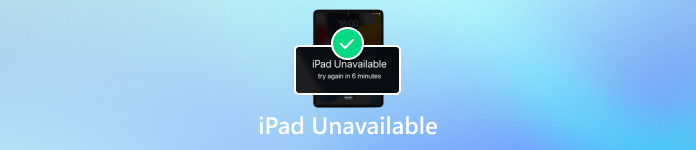
في هذه المقالة:
الجزء 1: ماذا يعني عدم توفر iPad
عندما ترى رسالة "iPad غير متاح"، فهذا يعني أن جهازك معطل. يحدث هذا عادةً بعد إدخال عدة محاولات خاطئة لإدخال رمز المرور على التوالي. سيؤدي إدخال رمز المرور الخاطئ 5 مرات متتالية إلى إغلاق جهازك لمدة دقيقة واحدة مع ظهور رسالة "iPad غير متاح". إذا واصلت إدخال رمز المرور الخاطئ، فسيتم قفل جهاز iPad وتعطيله تمامًا.
الجزء 2: كيفية إصلاح مشكلة عدم توفر جهاز iPad بنقرة واحدة
إذا ظهرت لك شاشة iPad غير متوفر ونسيت رمز المرور، فستحتاج إلى أداة إلغاء قفل قوية، مثل imyPass iPassGoيساعدك على الوصول إلى جهاز iPad غير المتاح لديك دون الحاجة إلى رمز المرور.

4،000،000+ التنزيلات
افتح قفل جهاز iPad المعطل دون رمز المرور.
متاح لرمز المرور المكون من 4 و6 أرقام، وTouch ID، وFace ID.
قم بإعادة تعيين جهاز iPad الخاص بك دون الحاجة إلى معرف Apple وكلمة المرور.
لا توجد قيود ومتوفرة في مواقف مختلفة.
فيما يلي الخطوات لإصلاح مشكلة عدم توفر iPad على جهاز الكمبيوتر:
اتصل بجهاز iPad الخاص بك
قم بتشغيل أفضل برنامج لإلغاء قفل iPad بمجرد تثبيته على جهاز الكمبيوتر الخاص بك. هناك إصدار آخر لمستخدمي Mac. اختر امسح رمز المرور، وقم بتوصيل جهاز iPad غير المتاح لديك بالكمبيوتر الشخصي باستخدام كابل Lightning. انقر فوق بداية زر للمضي قدما.

تنزيل البرامج الثابتة
بعد اكتشاف جهاز iPad، سيتم قراءة المعلومات. تحقق منها وقم بتصحيحها إذا كان هناك أي خطأ. ثم انقر فوق بداية اضغط على الزر لبدء تنزيل البرامج الثابتة اللازمة.

إلغاء قفل جهاز iPad المعطل
عند الانتهاء من التنزيل، اضغط على الغاء القفل الزر. اقرأ الإشعار بعناية وأكد الإجراء. أدخل 0000 انتقل إلى الحقل للتأكد من إتمام العملية. بعد بضع دقائق، سيتم إزالة رسالة "جهاز iPad غير متاح" وشاشة القفل. بعد ذلك، يمكنك إعادة الوصول إلى جهاز iPad وتعيين رمز مرور جديد.

ملحوظة:ضع في اعتبارك أن هذه العملية ستؤدي إلى إزالة جميع البيانات الموجودة على جهاز iPad. من الأفضل أن تقوم بعمل نسخة احتياطية و إدارة كلمات المرور على جهاز iPad الخاص بك قبل العملية.
الجزء 3: 3 حلول أخرى لإصلاح شاشة iPad غير المتوفرة
الحل 1: انتظر حتى يتوفر iPad مرة أخرى
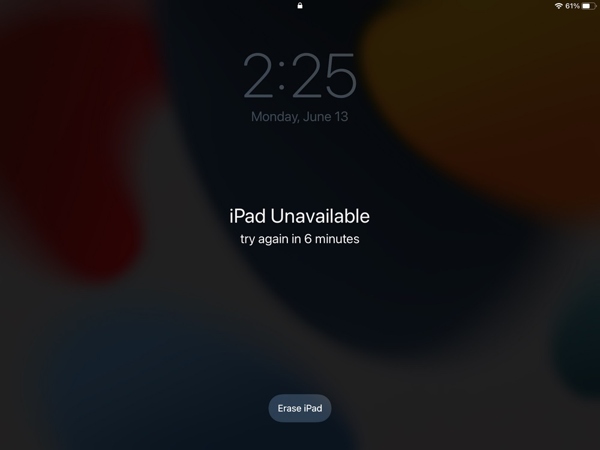
يمكنك الانتظار حتى يتعافى جهاز iPad الخاص بك ما لم يتم إصلاحه. iPad مقفل بـ iCloudسيظهر على جهاز iPad رسالة "غير متاح" لمدة دقيقة واحدة بعد ست محاولات فاشلة لإدخال رمز المرور على التوالي. وستؤدي محاولة إدخال رمز المرور الخاطئة السابعة إلى إغلاقك لمدة 5 دقائق، والمحاولة الثامنة لمدة 15 دقيقة، والمحاولة العاشرة لمدة ساعة. إذا كنت لا تزال تتذكر رمز المرور، فانتظر حتى يصبح جهاز iPad متاحًا مرة أخرى وقم بإلغاء قفله مباشرةً.
انتبه إلى أنه لا يمكنك إلغاء قفل جهازك باستخدام Face ID أو Touch ID إذا ظهرت رسالة "iPad غير متاح". علاوة على ذلك، طالما أنك تجاوزت عشر محاولات ولم تدخل رمز المرور الصحيح، فسيتم تعطيل جهاز iPad الخاص بك تمامًا.
الحل 2: إصلاح مشكلة عدم توفر iPad باستخدام iTunes/Finder
إذا رأيت رسالة "جهاز iPad غير متاح" ونسيت رمز المرور تمامًا، فيجب عليك إعادة تعيين جهازك باستخدام iTunes أو Finder. تتضمن المتطلبات الأساسية لإعادة تعيين جهاز iPad غير متاح باستخدام iTunes/Finder ما يلي:
1. لديك جهاز كمبيوتر مثبت عليه أحدث إصدار من iTunes أو جهاز Mac.
2. لديك كابل USB.
3. لقد قمت بعمل نسخة احتياطية لجهاز iPad الخاص بك.
قم بإيقاف تشغيل جهاز iPad غير المتاح لديك.
لوضع جهاز iPad مع منزل اضغط باستمرار على الزرين بيت و قوة اضغط على الأزرار في نفس الوقت حتى وضع الاسترداد تظهر الشاشة.
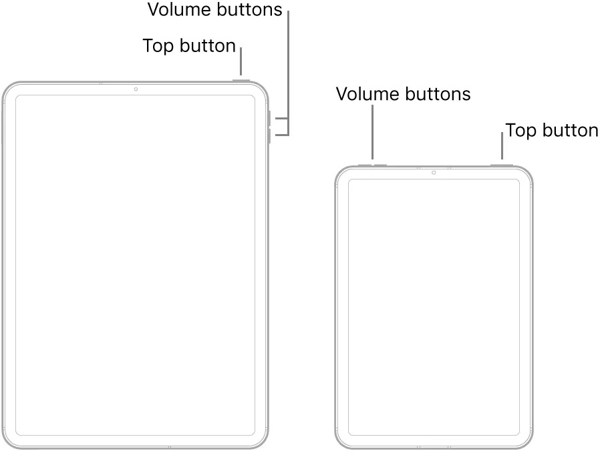
لجهاز iPad بدون منزل اضغط على زر التحكم في الصوت الأقرب إلى الشاشة ثم حرره بسرعة. قوة اضغط على زر التحكم في الصوت الآخر ثم حرره، ثم استمر في الضغط على قوة الزر حتى استعادة تظهر الشاشة.
قم بتوصيل جهاز iPad غير المتاح بالكمبيوتر. إذا لم يظهر iTunes أو Finder تلقائيًا، فقم بتشغيل التطبيق.
بمجرد اكتشاف iTunes أو Finder لجهاز iPad الخاص بك في وضع الاسترداد، انقر فوق يعيد أو الاستعادة والتحديث اضغط على الزر. ثم سيبدأ التطبيق في تنزيل البرنامج. بعد ذلك، سيتم استعادة جهاز iPad الخاص بك.
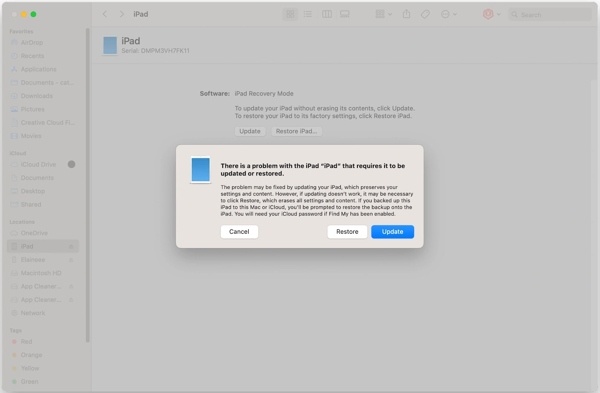
نصيحة:إذا استغرق التنزيل أكثر من 15 دقيقة وخرج جهاز iPad من وضع الاسترداد، فاترك عملية التنزيل تنتهي وكرر من الخطوة 1.
انتظر حتى تكتمل العملية. ثم يجب أن يتم إعادة تشغيل جهاز iPad الخاص بك وإظهار مرحبًا شاشة.
الحل 3: إصلاح مشكلة عدم توفر iPad باستخدام Find My
Find My هي ميزة تساعدك على تحديد موقع جهاز iOS الخاص بك، مثل iPad. بالإضافة إلى ذلك، توفر خيار إعادة تعيين جهاز iPad غير المتاح بدون رمز المرور. تتضمن المتطلبات الأساسية لمسح جهاز iPad باستخدام Find My ما يلي:
1. لقد قمت بتمكين ميزة "العثور على جهازي" على جهاز iPad الخاص بك.
2. تذكر كلمة مرور معرف Apple الخاص بك.
3. يمكنك الوصول إلى icloud.com أو أي جهاز iOS آخر.
كيفية إعادة تعيين جهاز iPad غير المتاح باستخدام Find My على iCloud
قم بزيارة www.icloud.com/find، وقم بتسجيل الدخول إلى حساب iCloud الخاص بك. إذا قمت بتمكين المصادقة الثنائية، فأدخل رمز التحقق الذي يظهر على شاشة iPad. أو قم بزيارة www.icloud.com، وقم بتسجيل الدخول إلى حساب iCloud الخاص بك، وانقر فوق البحث عن iPad أو ابحث عن iPhone للدخول إلى صفحة البحث عن الأجهزة.
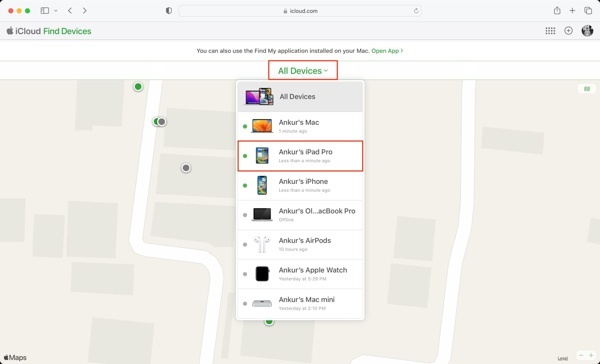
اسحب لأسفل جميع الاجهزة القائمة واختر جهاز iPad غير المتاح لديك من القائمة.
ثم سيتم تتبع جهاز iPad الخاص بك على الخريطة. انقر فوق محو iPad أو مسح هذا الجهاز زر في مربع الحوار المنبثق.
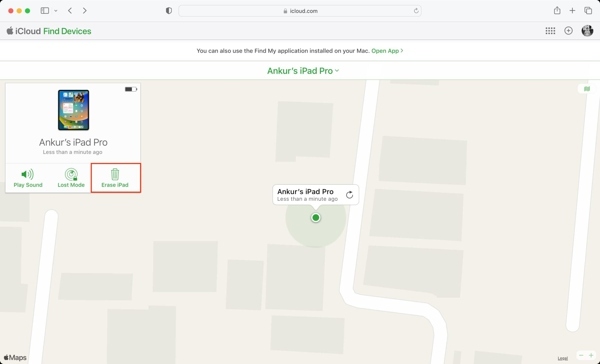
عند مطالبتك بذلك، أدخل كلمة مرور معرف Apple الخاص بك وأكد الإجراء.
ملحوظة:إذا كان جهاز iPad متصلاً بالإنترنت، فسيتم إعادة تعيينه على الفور. إذا كان جهازك غير متصل بالإنترنت، فسيتم بدء إعادة التعيين في المرة التالية التي يكون فيها متصلاً بالإنترنت.
كيفية إعادة تعيين جهاز iPad غير المتاح في تطبيق Find My
افتح ال اوجد التطبيق على جهاز iOS آخر.
اذهب إلى الأجهزة علامة التبويب في الأسفل، انقر فوق + الزر، ثم حدد إضافة AirTag أو إضافة عنصر آخر للكشف عن جهاز iPad غير المتاح لديك.
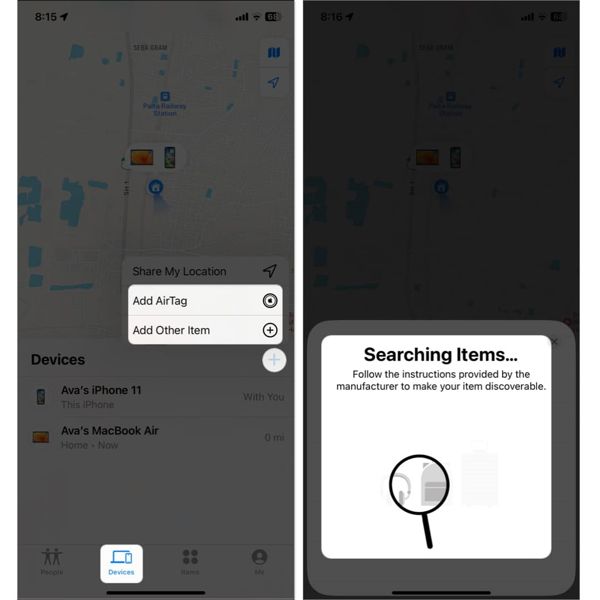
حدد جهاز iPad الخاص بك، وأدخل كلمة المرور الخاصة بمعرف Apple الخاص بك.
بعد ذلك، حدد جهاز iPad الخاص بك في الأجهزة علامة التبويب، ثم انقر فوق مسح هذا الجهاز اضغط على الزر يكمل زر للمضي قدما.

إذا طُلب منك ذلك، أدخل رقم هاتفك، ثم انقر فوق محو الزر. ثم أدخل كلمة مرور معرف Apple الخاص بك، واضغط على محو زر مرة أخرى.

انتظر حتى تنتهي العملية. سيتم إعادة تشغيل جهاز iPad الخاص بك وسيدخل مرحبًا الشاشة. بعد ذلك، يمكنك إعداده كجهاز جديد وإنشاء رمز مرور جديد.
استنتاج
لقد أوضحت هذه المقالة ما يمكنك فعله عندما ترى رسالة عدم توفر iPadإذا قمت بتمكين ميزة "العثور على جهازي" على جهاز iPad، فيمكنك إعادة تعيين جهازك على موقع iCloud أو في تطبيق "العثور على جهازي" على جهاز iPhone أو iPad آخر. يعد iTunes/Finder طريقة أخرى لإعادة تعيين جهازك دون رمز المرور. ستؤدي كل هذه الطرق إلى مسح بياناتك أثناء العملية. يعد imyPass iPassGo الحل الأمثل لإصلاح مشكلة عدم توفر جهاز iPad للأشخاص العاديين. إذا كانت لديك أسئلة أخرى حول هذا الموضوع، فلا تتردد في ترك رسالتك أسفل هذا المنشور.
الحلول الساخنة
-
افتح نظام iOS
- مراجعة خدمات فتح iCloud المجانية
- تجاوز تفعيل iCloud باستخدام IMEI
- قم بإزالة Mosyle MDM من iPhone وiPad
- قم بإزالة support.apple.com/iphone/passcode
- مراجعة Checkra1n iCloud Bypass
- تجاوز رمز المرور لشاشة قفل iPhone
- كيفية عمل جيلبريك للايفون
- فتح الايفون بدون كمبيوتر
- تجاوز iPhone مقفل للمالك
- إعادة ضبط المصنع على iPhone بدون كلمة مرور معرف Apple
-
نصائح دائرة الرقابة الداخلية
-
فتح الروبوت
-
كلمة مرور Windows

